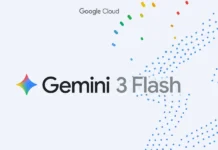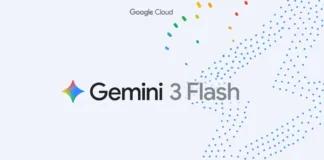¿Eres de los que a menudo comparte vídeos en WhatsApp? Entonces, puede que hayas notado que no se ven tan nítidos como el vídeo original. Lo que ocurre es que la plataforma usa un algoritmo de compresión para que estos sean menos pesados y puedan cargarse mucho más rápido a la red (lo que es ideal para no agotar tu plan de datos si no estás conectado al WiFi). La mala noticia es que este proceso te hace renunciar a una buena calidad de imagen en tus vídeos.
Para solucionar este problema, aquí te diremos cómo enviar vídeos de WhatsApp con mejor calidad gracias a Venlow.
Mejorar la resolución de los vídeos que envías por WhatsApp es así de sencillo con Venlow
Venlow hace tus vídeos más pequeños pero mantiene la calidad de su imagen casi intacta (por no decir perfecta). En otras palabras, optimiza tus vídeos para que cuando los compartas en WhatsApp, esta detecte un tamaño adecuado en los archivos y se salte el paso de comprimirlos. Es así como el propio algoritmo de compresión de Venlow burla al de la mensajería instantánea.
Destacar que estamos frente a una app muy intuitiva, por lo que el proceso de compresión de los vídeos es bastante sencillo. ¡Solo te llevará unos minutos! Sigue los pasos:

- Entra en la aplicación y toca “Select Video”.
Automáticamente se abrirá tu galería. Para obtener buenos resultados, elige un vídeo con buena resolución de imagen (al menos de unos 720 pixeles). De lo contrario, la app te avisará que el vídeo tiene baja calidad, aunque igual te permitirá comprimirlo si así lo prefieres.
Luego puedes cortar tu vídeo usando los controles deslizantes que aparecen en la parte superior de tu pantalla. Aunque, sin duda, nada mejor que usar alguno de los mejores editores para Android que te dé más opciones para pulir tu vídeo antes de comprimirlo en Venlow.
También puedes tocar el engranaje que aparece en la parte inferior izquierda y jugar con las opciones de la configuración. Allí puedes recortar el vídeo y ajustarlo para que abarque la pantalla completa de tu móvil, incluso silenciar el audio si lo quieres en off.

Ten en cuenta que si el vídeo está grabado en posición horizontal y quieres que esta se mantenga, debes tocar “Configuración” y desactivar la opción “Rotar”. Así no tendrás que girar el móvil o cambiar en los ajustes rápidos la rotación de la pantalla para ver cómodamente el vídeo.
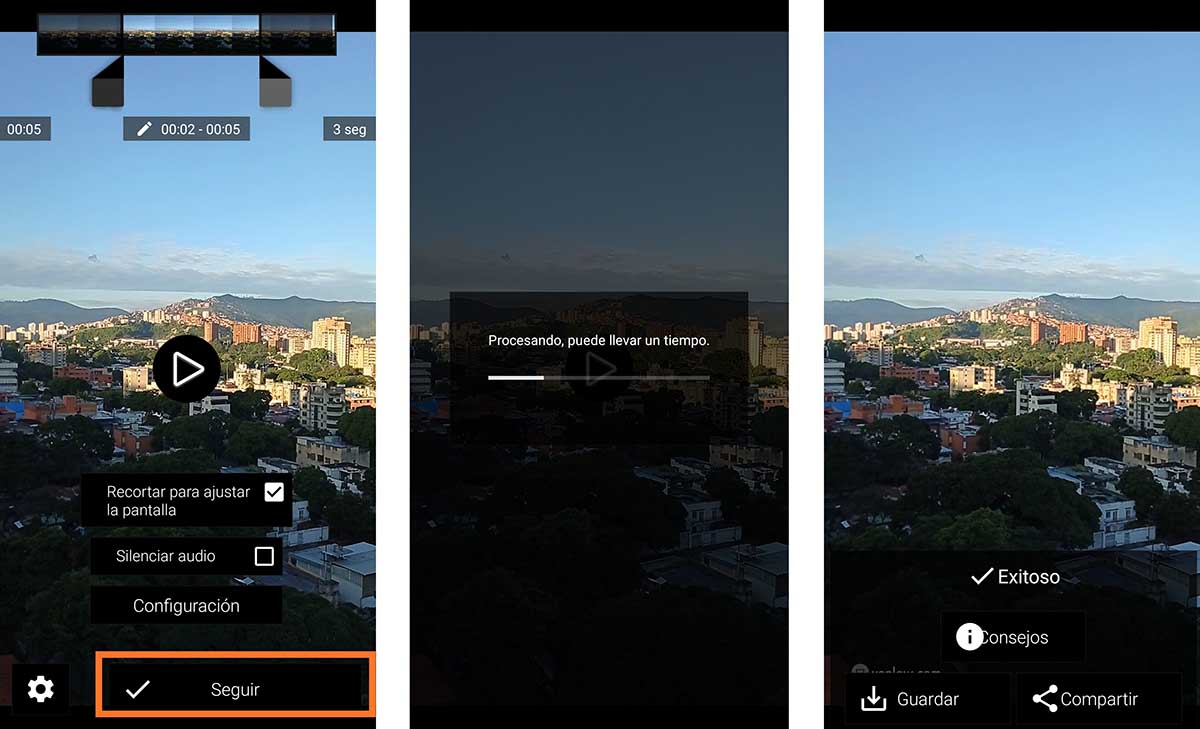
- Y si terminaste de ajustar tu vídeo, entonces presiona el botón “Seguir” y empezará la compresión del mismo.
- Cuando finalice el proceso, presiona «Guardar» si lo quieres tener en la galería de tu móvil, o «Compartir» para enviarlo directamente a WhatsApp.
Como ves, no es nada complicado usar Venlow, lo único negativo es la marca de agua que la app deja en el vídeo. Aunque sin duda, te habrás librado de uno de los puntos débiles que sigue teniendo Android, que es la pérdida de calidad de imagen al compartir vídeos en plataformas como WhatsApp, incluso también Instagram. De hecho, Venlow te da la opción de comprimir vídeos de 15 segundos (el tiempo ideal para publicar las historias de Instagram).
Por cierto, si estás por migrar de un móvil Android a iPhone, aquí te explicamos cómo pasar todos tus datos de WhatsApp al nuevo smartphone. Y si quieres otro tip te enseñamos cómo usar WhatsApp sin tocar el móvil mientras conduces tu coche.
Y tú, ¿estás listo para compartir vídeos con mejor calidad en WhatsApp gracias a Venlow?